페이스북 탈퇴: 완벽 가이드

페이스북 탈퇴: 완벽 가이드
📌 페이스북 탈퇴, 왜 고민될까?

페이스북을 오래 사용하다 보면 여러 이유로 계정을 정리하고 싶어질 때가 있습니다. 하지만 탈퇴 방법이 복잡하거나, 계정 삭제 후 데이터를 되돌릴 수 없는 점 때문에 망설이게 됩니다. 이번 글에서는 페이스북 계정을 비활성화하는 방법과 완전히 삭제하는 방법을 쉽고 상세하게 설명해 드리겠습니다.
먼저, 본격적인 설명에 앞서 아래 목차를 참고하세요!
1️⃣ 페이스북 탈퇴 vs 비활성화 차이점
페이스북을 떠나기로 결정했다면, 비활성화와 완전 탈퇴(삭제) 중 어떤 것이 적절한지 먼저 판단해야 합니다.
- 비활성화: 계정을 일시적으로 숨기는 기능으로, 나중에 다시 활성화할 수 있음.
- 완전 삭제: 계정을 영구적으로 삭제하여 복구할 수 없음.
어떤 방법을 선택할지 고민된다면 페이스북을 다시 사용할 가능성이 있는지 생각해 보세요.
2️⃣ 페이스북 탈퇴 전 반드시 확인할 사항

탈퇴 후 후회하지 않으려면 아래 사항을 미리 점검하세요.
- 📌 중요한 데이터 백업: 사진, 동영상, 메시지 저장
- 📌 로그인 연결 확인: 페이스북으로 로그인한 앱(예: 인스타그램, 게임 등)
- 📌 메신저 사용 여부: 탈퇴 후 페이스북 메신저도 사용 불가
- 📌 친구 및 가족과의 연락 방법: 다른 연락 방법 공유하기

3️⃣ 페이스북 계정 비활성화 방법
비활성화하면 프로필이 숨겨지지만, 데이터를 보존할 수 있습니다.
📌 모바일에서 비활성화하는 방법

- 페이스북 앱 실행 후 설정 및 개인정보 보호 클릭
- 설정 → 계정 센터 → 개인 정보 설정 선택
- 계정 소유권 및 관리 → 비활성화 또는 삭제 클릭
- 비활성화 선택 후 비밀번호 입력
- 확인 버튼 클릭 후 완료!
📌 PC에서 비활성화하는 방법
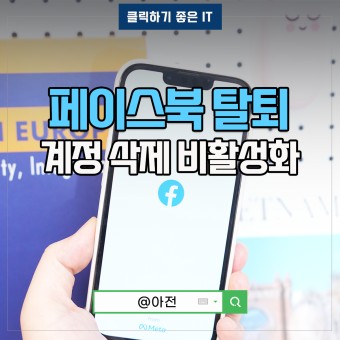
- 페이스북 웹사이트 접속 후 설정 진입
- 계정 센터 → 개인 정보 설정 선택
- 비활성화 또는 삭제 클릭 후 비활성화 선택
- 비밀번호 입력 후 완료
4️⃣ 페이스북 계정 완전 삭제 방법
페이스북을 완전히 삭제하려면 아래 방법을 따라 하세요.
📌 모바일에서 삭제하는 방법

- 페이스북 앱 → 설정 및 개인정보 보호 → 설정 선택
- 계정 센터 → 개인 정보 설정 → 계정 소유권 및 관리
- 비활성화 또는 삭제 → 삭제 선택
- 계정 삭제 사유 선택 후 비밀번호 입력
- 삭제 진행 클릭 후 완료
📌 PC에서 삭제하는 방법
- 페이스북 웹사이트 접속 후 설정 → 계정 센터 이동
- 비활성화 또는 삭제 선택 후 삭제 진행
- 확인 버튼 클릭 후 30일 후 영구 삭제
5️⃣ 탈퇴 후 데이터는 어떻게 될까?
탈퇴 후에도 페이스북은 일정 기간 데이터를 보관합니다.
- 비활성화 시: 모든 데이터가 유지되지만, 다른 사람들에게 보이지 않음
- 삭제 시: 30일 보관 후 영구 삭제
FAQs (자주 묻는 질문)
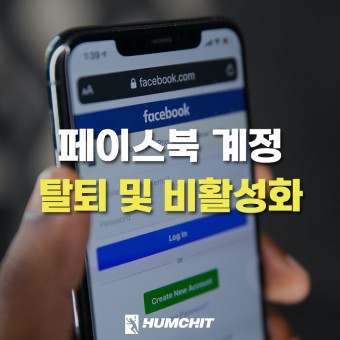
1. 페이스북 계정 삭제 후 복구할 수 있나요?
삭제 후 30일 이내라면 복구 가능하지만, 이후에는 불가능합니다.
2. 페이스북 탈퇴 후 메신저는 사용할 수 있나요?
탈퇴하면 메신저도 함께 삭제되며, 이용할 수 없습니다.
3. 삭제 후 내 계정이 검색될 수 있나요?
삭제 요청 후 30일 동안은 검색될 수 있지만, 이후에는 완전히 사라집니다.
4. 탈퇴 후 로그인한 다른 앱은 어떻게 되나요?
페이스북 로그인으로 연결된 서비스(예: 인스타그램, 게임 등)도 함께 해제됩니다.
5. 페이스북 탈퇴가 되지 않을 때 해결 방법은?
인터넷 연결 확인 후 다시 시도하거나, 계정이 해킹당했다면 페이스북 고객센터에 문의하세요.
🔍 마무리하며…
페이스북을 떠나는 이유는 사람마다 다를 수 있지만, 중요한 것은 올바른 방법으로 계정을 정리하는 것입니다. 비활성화와 삭제 중 어떤 것이 적합한지 신중하게 선택하고, 필요한 데이터는 미리 백업하세요! 😊
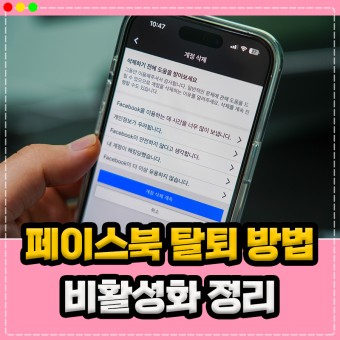
댓글